win10远程桌面连接命令怎么用?详细教程?
win10远程连接桌面是可以用命令来实现的,很多人以为用命令很难,其实命令更快捷更快。但是很多人感觉命令太专业高端的样子,不愿意去了解学习。那今天就教大家怎么用命令去进行win10的远程连接。
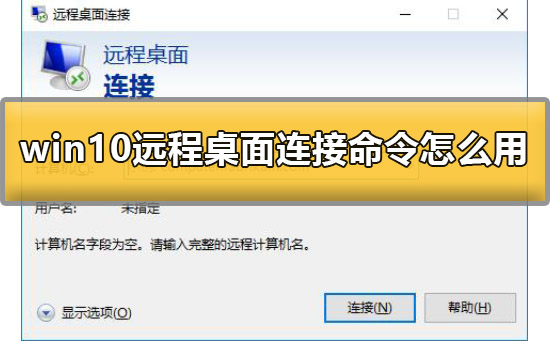

win10远程桌面连接命令怎么用详细教程:
1、在打开远程桌面后,我们选择下面的【显示选项】。
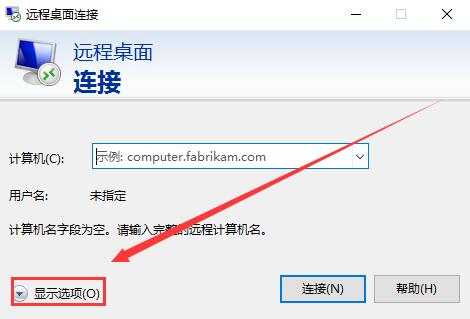
2、上面输入需要连接的那个计算机的IP地址,下面输入计算机的名称。

3、然后点击下面的【连接】,就能够进行连接使用了。
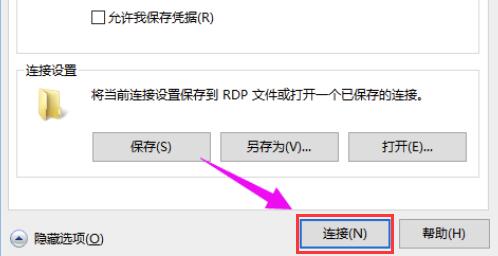
4、然后打开命令提示符后,输入命令:【mstsc /v: 125.25.99.143/console】,是可以直接连接的哦。中间的IP地址更换成你想要的就行了。
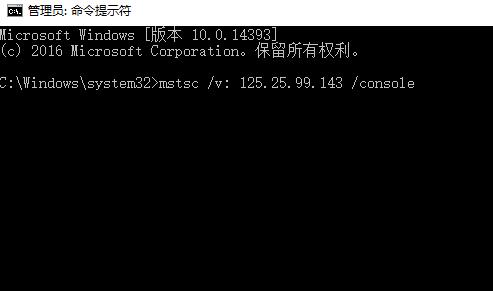
以上就是本站为广大用户们提供的win10远程桌面连接命令怎么用详细教程了,希望能够帮助到广大的用户们,谢谢阅读。
相关文章
- Win10系统网络经常掉线的解决教程
- win10蓝屏0x0000225无法进入系统怎么修复
- Win10 1909怎么设置多屏显示?Win10专业版多屏显示设置教程
- win10版本1903关闭开机多余启动项怎么设置
- win10第三方软件模糊如何解决
- win10系统提示无法打开这个应用怎么办?win10系统提示无法打开这个应用修复方法
- win10预览版怎么退回正式版?有没有详细教程?
- win10版本1909默认字体如何修改
- Win10系统在哪里调节任务栏透明度?Win10调节任务栏透明度的方法
- Win10 1909开机黑屏怎么解决
- win10更新1909无法运行vmware虚拟机怎么办
- win101903更新KB2538242失败解决方法
- win10版本19035最新内容更新了什么
- 小白一键重装系统在win10装不了系统怎么处理?解决方法?
- win10如何简单设置定时关机_win10简单设置定时关机教程
- 番茄花园win10系统怎么安装?番茄花园win10系统安装教程
